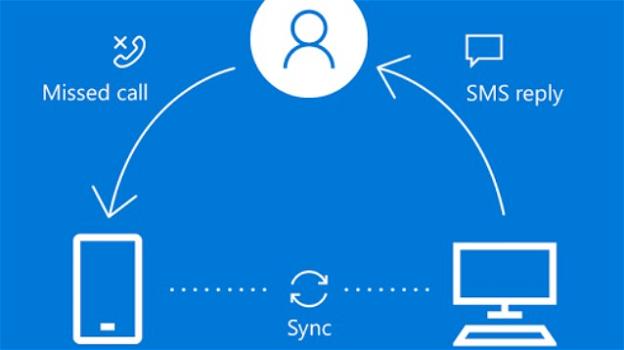Agli inizi dell’Agosto 2016, come sappiamo, è stato rilasciato Windows 10 Anniversary Update col suo carico di interessanti novità. Tra queste, una delle più importanti è stata la possibilità di sfruttare l’assistente virtuale Cortana per poter ricevere sul proprio PC Windows 10 le principali notifiche di qualsiasi dispositivo Android si desideri. Vediamo come avvalerci di quest’opportunità.
Per prima, portiamoci al computer con Windows 10 ed entriamo nelle impostazioni di Cortana soffermandoci sulla voce “Invia notifiche tra i dispositivi”: quivi, spostiamo la barra sul “sì” ed entriamo nella sotto-sezione ” Modifica impostazioni di sincronizzazione” in modo da accertarci che tutte le barre presenti in riferimento al nostro device Android siano impostate sul valore di “attivato” (es. quella relativa alle notifiche delle chiamate in arrivo, e quella inerente lo stato della batteria).
Datosi che alcune della funzionalità in questione sono ancora in beta e sperimentali, iscriviamoci al canale Windows Insider, anche senza la necessità di scaricare tutte le future versioni di prova di tale OS. Entriamo – attraverso l’area notifiche di Windows – nelle impostazioni del nostro sistema operativo e, nella scheda, “aggiornamento e sicurezza”, scegliamo la voce “Programma Windows Insider” dall’indice posto a sinistra. In questa location, l’unica cosa che dovremo fare è quella di loggarci col nostro account Windows, di fatto autorizzandolo a partecipare al programma di beta-testing varato dalla Microsoft.
Portiamoci, ora, sul nostro dispositivo Android e scarichiamo, da ApkMirror, la versione – per ora solo inglese – di Cortana in formato “apk”. Installiamola dopo aver abilitato Android ad accettare app anche da fonti sconosciute (ed esterne al PlayStore): avviando l’app di Cortana, entriamo nelle sue impostazioni (“settings”) e, in particolar modo, concentriamoci su quelle relative alla sincronizzazione delle notifiche (“sync notifications”).
Ora stabiliamo che genere di notifica vogliamo ricevere sul PC: dopo aver autorizzato l’app Cortana di Android a leggere le nostre notifiche, possiamo attivare quelle delle chiamate perse, dei messaggi in arrivo, del basso livello di batteria, e quelle delle app di terze parti. In questo caso, però, occorrerà scegliere le app una ad una, preferendo quelle più importanti (Skype, Gmail…).
Terminata questa fase, non rimane che fare qualche prova per veder comparire le notifiche del proprio Android nell’area notifiche di Windows 10 contrassegnata, nell’angolo basso a destra, dall’icona di un fumetto. Nella maggior parte dei casi, la gestione delle notifiche Android sarà passiva, ovvero di sola lettura. Tuttavia, nel caso sul vostro computer sia installata, ad esempio, l’app di Whatsapp, o quella di Facebook, potrete anche rispondere attivamente compilando delle risposte.